«Выступающий профиль». Как скрыть видимость «Выступающего профиля» в шаблоне вида?
Где расположен инструмент «Выступающие профили»?
Как скрыть видимость «Выступающего профиля» шаблоне вида?
Как можно от маркировать выступающие профили?
Карниз инструментом «Ограждение», видимость на плане потолка?
Где расположен инструмент «Выступающие профили»?
Как скрыть видимость «Выступающего профиля» шаблоне вида?
Как можно от маркировать выступающие профили?
Карниз инструментом «Ограждение», видимость на плане потолка?
Всем добрый день, на связи Лакутинова Екатерина и команда #Revit-вопрос-ответ
Рассмотрим:
Рассмотрим:
- «Выступающий профиль». Как скрыть видимость «Выступающего профиля» в шаблоне вида?
- Где расположен инструмент «Выступающие профили»?
- Как скрыть видимость «Выступающего профиля» шаблоне вида?
- Как можно от маркировать выступающие профили?
- Карниз инструментом Ограждение, видимость на плане потолка?
1
«Выступающий профиль». Как скрыть видимость «Выступающего профиля»
в шаблоне вида?
Где расположен инструмент «Выступающие профили»?
В ленте вкладка Архитектура – Стена – Стена: выступающий профиль
С помощью данного инструмента можно создать декоративные элементы (молдинги) на стенах. Выбираем инструмент, на виде спереди – развертке на гране стены-отделки появляется «выступающий профиль» – нажимаем левой кнопкой мыши.
Если стена-отделка состоит из нескольких частей различного типоразмера – на КАЖДОМ отдельном типоразмере необходимо создать свою часть «выступающего профиля».
Как скрыть видимость «Выступающего профиля» шаблоне вида?
Открываем шаблон вида – вкладка Категории модели – Категория Стена (нажимаем на плюсик около категории) – подКатегория Выступ стены-Карниз (снимаем галочку)
ПодКатегория Выступ стены-Карниз отвечает за видимость «Выступающих профилей».
Как можно от маркировать выступающие профили?
Можно использовать семейство марки, которая будет считывать параметр "Ключевая пометка".
В ленте вкладка "Файл" –> "Создать" –> выбираем в библиотеке шаблонов 'Метрическая система, типовая марка" –> Открыть;
В категории и параметры семейства выбираем категорию –> "Марка ключевых пометок" –> ОК;
Далее в ленте –> СОЗДАТЬ _ МЕТКА –> нажимаем левой кнопкой мыши на пересечение опорных плоскостей, которые созданы в шаблоне по умолчанию –> выносим параметр ИНДЕКС ПОМЕТКИ;
У "Метки" можно изменить штифт/цвет/ размер/можно выбрать задний план прозрачный;
При желании можно создать кружок или прямоугольник у данной марки (используя инструмент Линия).
Далее необходимо сохранить семейство и нажимаем "Загрузить в проект и закрыть";
Данное семейство марки будет считывать информацию с параметра "Ключевая пометка";
В типоразмере выступающего профиля необходимо заполнить параметр "Ключевая пометка" и данная информация отобразится автоматически и в семействе марки!
Как можно посчитать длину в пог.м. у выступающих профилей?
Необходимо создать спецификацию вкладка Вид - Спецификации - Ведомость/Спецификация - ищем категорию Стены, нажимаем на плюсик и выбираем подраздел "Выступающие профили".
Далее необходимо вынести параметр "Длина", который есть по умолчанию у данной категории.
У параметра "Длина" необходимо выбрать "Вычислять итоги", чтобы посчиталось общее количество!
в шаблоне вида?
Где расположен инструмент «Выступающие профили»?
В ленте вкладка Архитектура – Стена – Стена: выступающий профиль
С помощью данного инструмента можно создать декоративные элементы (молдинги) на стенах. Выбираем инструмент, на виде спереди – развертке на гране стены-отделки появляется «выступающий профиль» – нажимаем левой кнопкой мыши.
Если стена-отделка состоит из нескольких частей различного типоразмера – на КАЖДОМ отдельном типоразмере необходимо создать свою часть «выступающего профиля».
Как скрыть видимость «Выступающего профиля» шаблоне вида?
Открываем шаблон вида – вкладка Категории модели – Категория Стена (нажимаем на плюсик около категории) – подКатегория Выступ стены-Карниз (снимаем галочку)
ПодКатегория Выступ стены-Карниз отвечает за видимость «Выступающих профилей».
Как можно от маркировать выступающие профили?
Можно использовать семейство марки, которая будет считывать параметр "Ключевая пометка".
В ленте вкладка "Файл" –> "Создать" –> выбираем в библиотеке шаблонов 'Метрическая система, типовая марка" –> Открыть;
В категории и параметры семейства выбираем категорию –> "Марка ключевых пометок" –> ОК;
Далее в ленте –> СОЗДАТЬ _ МЕТКА –> нажимаем левой кнопкой мыши на пересечение опорных плоскостей, которые созданы в шаблоне по умолчанию –> выносим параметр ИНДЕКС ПОМЕТКИ;
У "Метки" можно изменить штифт/цвет/ размер/можно выбрать задний план прозрачный;
При желании можно создать кружок или прямоугольник у данной марки (используя инструмент Линия).
Далее необходимо сохранить семейство и нажимаем "Загрузить в проект и закрыть";
Данное семейство марки будет считывать информацию с параметра "Ключевая пометка";
В типоразмере выступающего профиля необходимо заполнить параметр "Ключевая пометка" и данная информация отобразится автоматически и в семействе марки!
Как можно посчитать длину в пог.м. у выступающих профилей?
Необходимо создать спецификацию вкладка Вид - Спецификации - Ведомость/Спецификация - ищем категорию Стены, нажимаем на плюсик и выбираем подраздел "Выступающие профили".
Далее необходимо вынести параметр "Длина", который есть по умолчанию у данной категории.
У параметра "Длина" необходимо выбрать "Вычислять итоги", чтобы посчиталось общее количество!
2
Карниз инструментом Ограждение, видимость на плане потолка?
План потолка в Revit – план «режется» и мы как бы видим его «зеркально» снизу-вверх.
Чтобы увидеть на плане потолка мебель (которая «стоит на полу», необходимо секущий диапазон расположен на уровне +0.600, чтобы он был ниже или «пересекал» мебель.
Чтобы на плане потолка был виден потолочный карниз, созданный инструментом ОГРАЖДЕНИЕ, необходимо, чтобы Карниз-ограждение был расположен между верхом и глубиной проекция:
Верх: Связанный уровень – Смещение 1.0
Низ: Уровень ниже – Смещение 0.0
Глубина проецирования: Уровень ниже – Смещение 0.0
План потолка в Revit – план «режется» и мы как бы видим его «зеркально» снизу-вверх.
Чтобы увидеть на плане потолка мебель (которая «стоит на полу», необходимо секущий диапазон расположен на уровне +0.600, чтобы он был ниже или «пересекал» мебель.
Чтобы на плане потолка был виден потолочный карниз, созданный инструментом ОГРАЖДЕНИЕ, необходимо, чтобы Карниз-ограждение был расположен между верхом и глубиной проекция:
Верх: Связанный уровень – Смещение 1.0
Низ: Уровень ниже – Смещение 0.0
Глубина проецирования: Уровень ниже – Смещение 0.0
Видео-урок-шпаргалка https://disk.yandex.ru/d/ZMblbC_tBl1Srg
по видимости "Теневого профиля", созданного инструментом "Ограждение" на плане потолка
от Артура Едзоева
https://vk.com/edzoart
https://t.me/edzoart_design